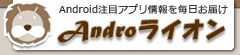
| レビューの語句を分析して日本人が好むアプリを紹介しています。 2025/12/8現在、21,037件のアプリが登録されています。 | このサイトについて |
|
カテゴリー
すべて (21,037)
アプリケーション (10,648)
▸エンタメ (518)
▸アート&デザイン (71)
▸カスタマイズ (1,206)
▸ショッピング (144)
▸スポーツ (570)
▸ソーシャルネットワーク (91)
▸ツール (1,566)
▸ニュース&雑誌 (100)
▸ビジネス (297)
▸ファイナンス (250)
▸フード&ドリンク (73)
▸ライフスタイル (460)
▸ライブラリ&デモ (14)
▸仕事効率化 (892)
▸自動車 (32)
▸健康&フィットネス (349)
▸写真 (436)
▸書籍&参考書 (261)
▸地図&ナビ (198)
▸住まい&インテリア (22)
▸医療 (88)
▸天気 (251)
▸動画プレーヤー&エディタ (185)
▸美容 (9)
▸教育 (1,203)
▸旅行&地域 (292)
▸通信 (251)
▸音楽&オーディオ (566)
ゲーム (10,389)
▸アクション (1,716)
▸アドベンチャー (660)
▸アーケード (342)
▸カジノ (299)
▸カジュアル (803)
▸カード (365)
▸シミュレーション (1,565)
▸ストラテジー (498)
▸パズル (2,182)
▸ボード (305)
▸レース (545)
▸ロールプレイング (858)
▸言葉 (129)
▸音楽 (98)
▸音楽&リズム (24)
▸未分類 (253)
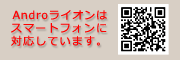 リンク集
ー アプリ紹介サイト ー
ー 情報・ニュースサイト ー
|
| |||||||
|
このサイトについて | 今日の注目アプリ | PICKUP値下げアプリ | アプリランキング | 値下げアプリ一覧 | お問い合わせ
|
|
Copyright© 2012-2022 AndroLion. All Rights Reserved.
|
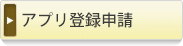

 RSS
RSS


